- Část 1. Efektivní způsob zálohování kontaktů Samsung do počítače pomocí FoneLab Android Data Backup & Restore
- Část 2. Pozoruhodný způsob, jak zálohovat kontakty Samsung do počítače pomocí Samsung Kies
- Část 3. Alternativní způsob zálohování kontaktů Samsung do počítače přes Gmail
- Část 4. Nejčastější dotazy o tom, jak zálohovat kontakty Samsung do počítače
Jak zálohovat kontakty Samsung do počítače: The Ultimate Guide [2023]
 Aktualizováno dne Boey Wong / 05. srpna 2022 11:30
Aktualizováno dne Boey Wong / 05. srpna 2022 11:30Kontakty jsou v dnešní době nejdůležitější data. Přináší také velké pohodlí do naší práce a života. Spoustu důležitých informací uchováváme také v našich telefonech. Tento dlouhý seznam kontaktů je důležitým mostem pro rozhovory s našimi blízkými, přáteli a spolupracovníky. Chcete-li se vyhnout náhodnému smazání nebo ztrátě některých kontaktů z neočekávaných důvodů, můžete zvážit přenos kontaktů ze společnosti Samsung do počítače pro zálohování.
Pokud vás tíží otázka, jak zálohovat kontakty Samsung S4 do počítače nebo jiných modelů, jste přesně na místě. Zde vám ukážeme různé způsoby, jak vytvořit zálohu kontaktů Samsung v počítači.


Seznam příruček
- Část 1. Efektivní způsob zálohování kontaktů Samsung do počítače pomocí FoneLab Android Data Backup & Restore
- Část 2. Pozoruhodný způsob, jak zálohovat kontakty Samsung do počítače pomocí Samsung Kies
- Část 3. Alternativní způsob zálohování kontaktů Samsung do počítače přes Gmail
- Část 4. Nejčastější dotazy o tom, jak zálohovat kontakty Samsung do počítače
Část 1. Efektivní způsob zálohování kontaktů Samsung do počítače pomocí FoneLab Android Data Backup & Restore
FoneLab Android Backup & Restore pomocí tohoto nástroje můžete zálohovat a obnovit veškerá ztracená data. Data zařízení můžete zálohovat do počítače, abyste nikdy neztratili své obrázky, kontakty ani jiná data, pokud ztratíte telefon Android nebo jej neúmyslně vymažete. Tato aplikace vám poskytuje intuitivní funkce, které jsou dobře navržené a snadno se používají. V tomto tématu zjistíte, jak zálohovat kontakty Android do počítače. Jednou z jeho vynikajících vlastností je jednoduchost a bezpečnost, se kterou lze spravovat mobilní data jediným kliknutím na počítači. Kromě toho podporuje řadu zařízení a umožňuje ukládat datové soubory zařízení do počítače.
Zálohování a obnovení dat Android do počítače snadno.
- Zálohování a obnovení dat Android do počítače snadno.
- Před obnovou dat ze záloh můžete podrobně zobrazit náhled dat.
- Zálohování a obnovení dat Android telefonu a SD karty Selektivně.
Pokud chcete, podívejte se na níže uvedené kroky zálohujte si kontakty v počítači.
Krok 1Chcete-li začít, musíte si do počítače nainstalovat FoneLab Android Data Backup & Restore. Po stažení se nástroj automaticky spustí; vybrat Zálohování a obnovení dat Android na vyskakovacím okně.

Krok 2Dalším krokem je připojení telefonu Samsung k notebooku. Chcete-li na svém smartphonu povolit ladění USB, zapněte jej, postupujte podle pokynů na obrazovce, zapněte jej, poté postupujte podle pokynů na obrazovce a stiskněte OK .

Krok 3vybrat Zálohování dat zařízení or Zálohování jedním kliknutím Po dokončení ladění a synchronizaci zařízení s počítačem zálohujte všechny své kontakty.

Krok 4Po výběru dat zálohování zařízení můžete vybrat druh dat, která se mají zálohovat. Klikněte Home pouze po zaškrtnutí políčka vedle kontaktu.

Krok 5Další fází je výběr složky výstupů zálohy pro uložení vašeho záložního kontaktu na vašem PC po výběru kontaktů, které chcete zálohovat. Poté klikněte OK pro potvrzení vaší volby.

Krok 6Konečně! Během zálohování souborů a dat neodstraňujte telefon Android.

Zálohování a obnovení dat Android do počítače snadno.
- Zálohování a obnovení dat Android do počítače snadno.
- Před obnovou dat ze záloh můžete podrobně zobrazit náhled dat.
- Zálohování a obnovení dat Android telefonu a SD karty Selektivně.
Část 2. Pozoruhodný způsob, jak zálohovat kontakty Samsung do počítače pomocí Samsung Kies
Zařízení Samsung má svůj nástroj pro správu, který se nazývá Samsung Kies. Může snadno spravovat data vašeho telefonu Samsung, například exportovat soubory z telefonu do počítače a importovat je z počítače do telefonu. Kromě toho předpokládejme, že jste již zálohovali svůj telefon pomocí Kies. V takovém případě můžete rychle obnovit své kontakty a další data z počítače do zařízení Samsung, pokud se telefon omylem ztratí nebo dojde k náhodnému zničení souborů. Pokračujte kliknutím na tlačítko Stáhnout.
Zde jsou kroky, jak zálohovat kontakty Samsung do počítače pomocí Samsung Kies
Krok 1Nejprve si stáhněte a spusťte Samsung Kies na vašem PC. Poté připojte telefon Samsung k počítači pomocí kabelu USB. Jakmile je váš telefon připojen a rozpoznán aplikací Samsung Kies, vyberte možnost Obnovení zálohy z hlavního rozhraní Samsung Kies.
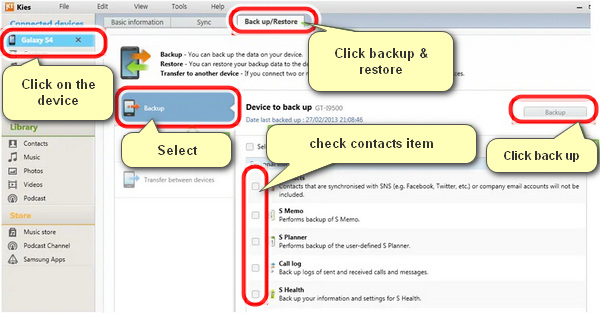
Krok 2V této části vyberte možnost Zálohování dat a vyberte kategorie dat, které chcete zálohovat. Zde byste měli odkliknout Kontakty kategorie a poté zaškrtněte tlačítko Uložit do počítače a uložte vybrané kontakty z telefonu Samsung do počítače.
Část 3. Alternativní způsob zálohování kontaktů Samsung do počítače přes Gmail
Můžete přenést kontakty ze Samsungu do PC? K zálohování kontaktů Samsung do počítače můžete použít Gmail. Stačí pouze synchronizovat kontakty telefonu Samsung s účtem Gmail a poté je musíte stáhnout do počítače.
Tyto kroky slouží k zálohování kontaktů Samsung do počítače pomocí účtu Gmail.
Krok 1Chcete-li začít, přejděte do aplikace Nastavení v telefonu Samsung a klikněte Účty a synchronizace. PŘIDAT ÚČET > GOOGLE > NEXT . Stačí se přihlásit ke svému účtu Gmail na telefonu Samsung.
Krok 2Poté se přihlaste ke svému účtu Gmail a vyberte synchronizovat kontakty pro synchronizaci všech kontaktů ze zařízení Samsung do Gmailu.
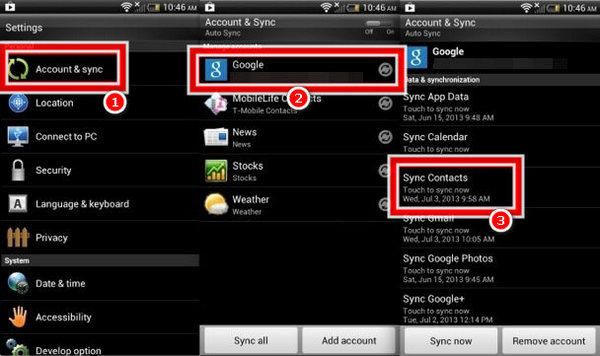
Krok 3Po procesu synchronizace kontaktů otevřete aplikaci Gmail a na obrazovce se zobrazí dialogové okno, ve kterém se můžete přihlásit ke stejnému účtu Gmail na počítači a přejít na Kontakty sekce. Vyberte kontakty, které chcete zálohovat, a zaškrtněte Moře > Vývoz tlačítko nahoře.
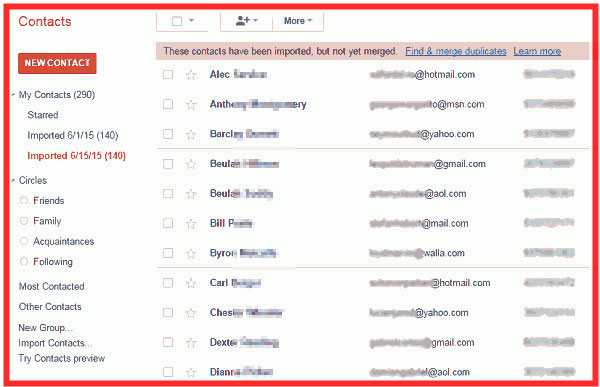
Krok 4Vyberte kontakty, které chcete exportovat. Klikněte na Vývoz ikonu pro uložení kontaktů z telefonu Samsung do souboru CSV v počítači.
Zálohování a obnovení dat Android do počítače snadno.
- Zálohování a obnovení dat Android do počítače snadno.
- Před obnovou dat ze záloh můžete podrobně zobrazit náhled dat.
- Zálohování a obnovení dat Android telefonu a SD karty Selektivně.
Část 4. Nejčastější dotazy o tom, jak zálohovat kontakty Samsung do počítače
Mohu získat přístup ke kontaktům Samsung na svém počítači?
Musíte otevřít aplikaci Gmail a přihlásit se ke svému účtu Gmail na počítači a zkontrolovat kontakty. Vyberte Export do PC z rozhraní po výběru Import/Export z tlačítka Nabídka. Chcete-li přidat kontakty do počítače, vyberte možnost Kontakty. Kontakty z telefonu Galaxy budou exportovány do počítače, abyste je mohli přesunout do jiného zařízení.
Mohu převést kontakty v telefonu do souborů PDF?
Export kontaktů do dokumentu PDF je jednoduchý a rychlý pomocí aplikace Kontakty do PDF. Úspěšně spusťte bezplatný software Contacts Converter to PDF, který okamžitě změní všechny vaše kontakty do jediného komprimovaného souboru PDF. Převeďte formát PDF z různých zdrojů pomocí převodníku kontaktů.
Mohu otevřít soubor CVS na telefonu Android?
K instalaci aplikace Tabulky Google použijte Obchod Google Play. Po otevření aplikace klepněte na ikonu složky v pravém horním rohu. Když klepnete na Úložiště zařízení, vyberte soubor CSV.
Abychom to shrnuli, pro zabránění náhodné ztrátě kontaktů je vždy přijatelné uložit kontakty ze zařízení Samsung do počítače. Pokud máte zálohované kontakty, můžete je snadno obnovit do telefonu. FoneLab Android Backup & Restore je rychlejší než standardní metoda zálohování kontaktů z telefonu Android do osobního počítače. Navíc je to perfektní nástroj. Podporuje přenos více datových souborů a nejlépe vyhovuje většině smartphonů Android. Použití tohoto softwaru je skutečně jednoduché. Tento nástroj si můžete stáhnout a vyzkoušet, pokud chcete přenést kontakty z telefonu Android do počítače. Okamžitě si to ověřte a využijte své odborné znalosti k zálohování a obnově souborů.
Zálohování a obnovení dat Android do počítače snadno.
- Zálohování a obnovení dat Android do počítače snadno.
- Před obnovou dat ze záloh můžete podrobně zobrazit náhled dat.
- Zálohování a obnovení dat Android telefonu a SD karty Selektivně.
